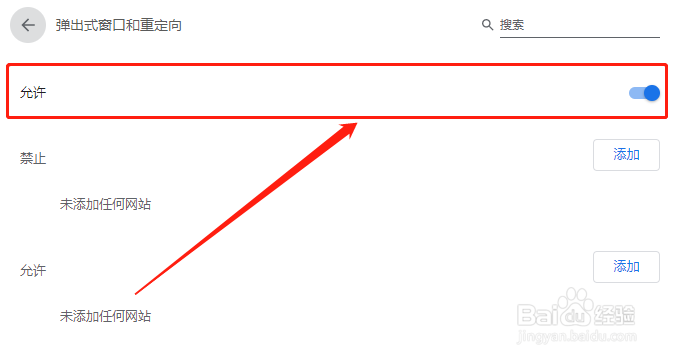1、在谷歌浏览器中,点击右上角的“三竖点”按钮。
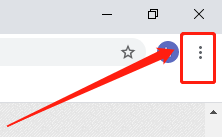
2、在弹出的选项栏中,选择“设置”。
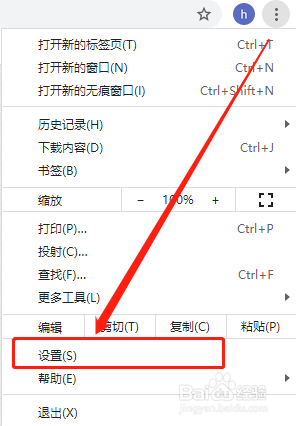
3、在设置界面中,点击左侧的“隐私设置和安全性”。
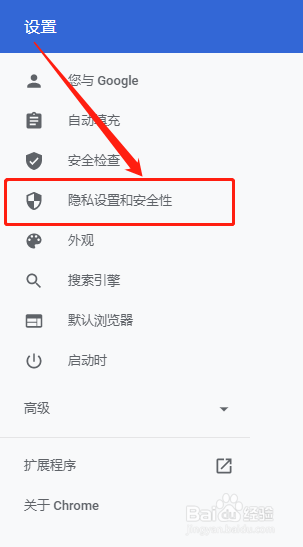
4、在界面右侧,点击“网站设置”。
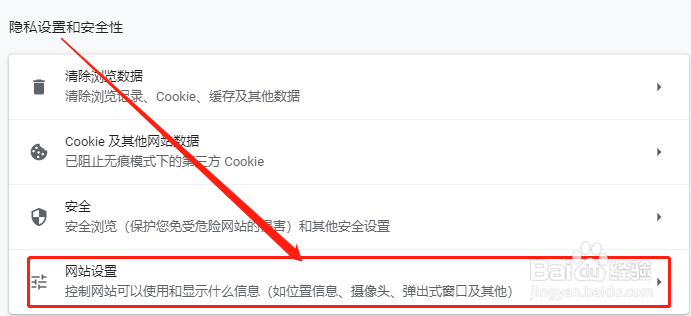
5、在网站控制界面中,点击“弹出式窗口和重定向”。
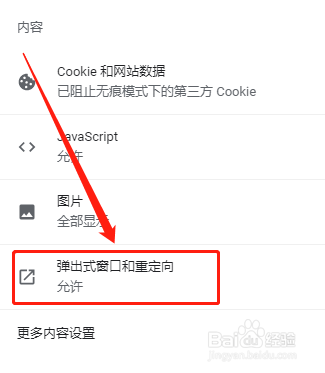
6、最后,将“允许”后面的开关关闭即可。
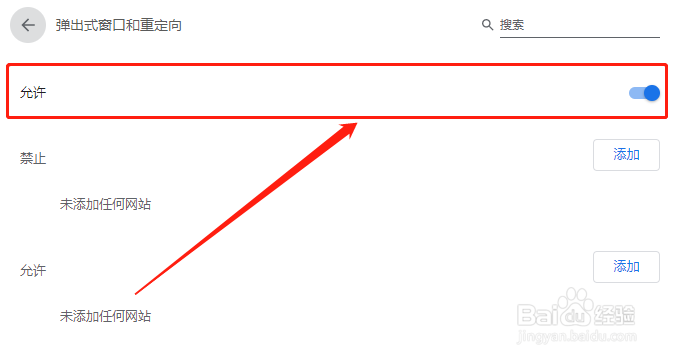
时间:2024-10-27 03:05:53
1、在谷歌浏览器中,点击右上角的“三竖点”按钮。
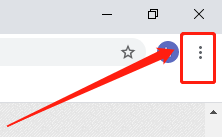
2、在弹出的选项栏中,选择“设置”。
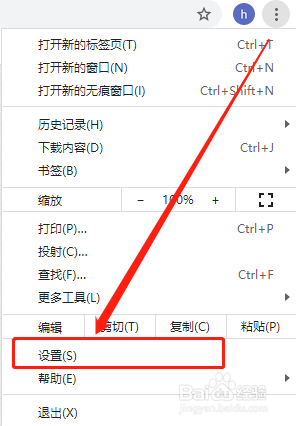
3、在设置界面中,点击左侧的“隐私设置和安全性”。
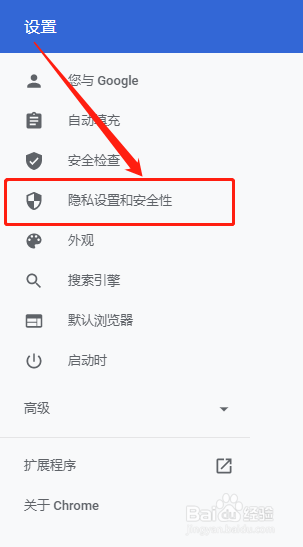
4、在界面右侧,点击“网站设置”。
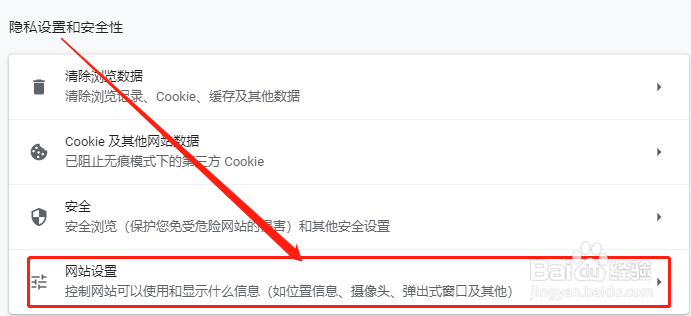
5、在网站控制界面中,点击“弹出式窗口和重定向”。
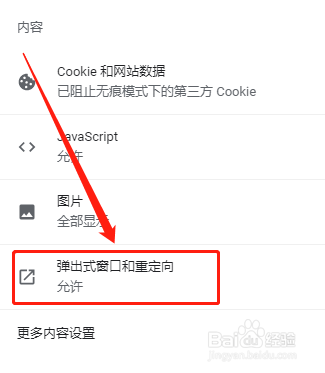
6、最后,将“允许”后面的开关关闭即可。